Сжатие
- 1. Сжатие видео+
-
- 1.1 Как Сжать Видео Без Потери Качества
- 1.2 Как отправить длинные видео по WhatsApp
- 1.3 Топ 5 бесплатных MP4 видео-компрессоров
- 1.4 Как уменьшить размер видео для Android
- 1.5 Как легко сжать видеофайлы для Email
- 1.6 Как уменьшить размер видео с помощью VLC
- 1.7 Как сжать QuickTime видео
- 1.8 Как сжимать видео для Facebook, Instagram, Vimeo
- 1.9 Топ-5 средств для изменения размера видео
- 1.10 Топ-10 Способов Уменьшить размер видео Без потери качества
- 2. Сжатие аудио+
Два основных простых способа для сжатия QuickTime видео
Автор: Юлия Юрьевна • 2023-07-18 13:49:09 • Проверенные решения
Два основных простых способа для сжатия QuickTime видео
Как мне уменьшить размер QuickTime файла? На Mac они занимают очень много места, двухминутный фильм или запись экрана весит примерно 1 ГБ. iPad записи занимают намного меньше места и имеют качество выше. Кто-нибудь знает, как уменьшить размер файла или может сказать, почему они занимают так много места? На моем Mac память только 128ГБ. ---С вебсайта Apple
Иногда приходится сжимать видео, чтобы поделиться ими с друзьями или загрузить файлы в сеть. Обычно мы уменьшаем файл за счет изменения размера видео, обрезки видео и т.д. В сегодняшней статье мы обсудим, как сжимать QuickTime видео , используя два доступных на рынке инструмента.
- Часть 1. Лучший инструмент для сжатия QuickTime видео
- Часть 2. Как уменьшить размер QuickTime файла с помощью QuickTime плеера
Часть 1. Лучший инструмент для сжатия QuickTime видео
QuickTime - это популяргый медиа-плеер, разработанный компанией Apple. Он имеет удобный интерфейс. Этот плеер по умолчанию идет с системой Mac. Это приложение работает с самыми распространенными форматами, оно также может воспроизводить MOV файлы. MOV является эксклюзивным форматом для видео высокой четкости и, фактически, QuickTime стало известным благодаря этому формату. Вы можете с легкостью сжимать QuickTime фильмы. Один из лучших инструментов для сжатия QuickTime видео это использование Wondershare Video Compressor Ultimate. В программе сочетаются инструменты для конвертации, компрессии, записи и скачивания, она также может работать с MOV и 1000+ видеоформатами. Узнайте основные функции MOV компрессора и следуйте простым шагам ниже, чтобы уменьшить размер QuickTime файла.
 Wondershare Video Converter Ultimate
Wondershare Video Converter Ultimate
Ваш совершенный набор инструментов для работы с видео

- Он позволяет сжимать MOV видео, изменяя разрешение видео, битрейт, частоту кадров и другие параметры.
- Поддержка 1000+ видеоформатов для конвертации и компрессии, включая MOV/MP4/WMV/AVI и другие
- Скорость конвертации в 30 раз выше, чем у обычных компрессоров и конвертеров.
- Редактирование, обрезка QuickTime видео для уменьшения их размера.
- Поддержка конвертации видео в аудио, включая такие аудиоформаты, как iTunes, MP3, AIFF, AU, SD2, WAV, SND и другие.
- Передача конвертированных QuickTime видео на мобильные устройства через USB кабель.
- Скачивание или запись видео с сайтов для хранения видео, таких как YouTube.
- Универсальный набор инструментов может выполнять такие функции, как исправление метаданных видео, разработка GIF, запись CD/DVD, трансляция видео на ТВ и запись экрана.
- Поддерживаемые ОС: Windows 10/8/7/XP/Vista, mac OS 10.15 (Catalina), 10.14, 10.13, 10.12, 10.11, 10.10, 10.9, 10.8, 10.7, 10.6.
Инструкция по использованию Wondershare Video Converter Ultimate для уменьшения размера QuickTime файлов:
Шаг 1 Загрузить видеофайл в программу
После того, как вы скачали, установили Wondershare Video Converter Ultimate, вам просто нужно открыть программное обеспечение, затем перейти в раздел Набор утилитов и выбрать опцию Сжатие видео, чтобы продолжить.

Появится новое окно, в котором вы можете добавить QuickTime фильм, нажав на значок +. Вы можете добавить только один файл за раз. Если вам нужна пакетная компрессиия, перейдите по ссылке, чтобы узнать Как сжать сразу несколько QuickTime видео с Wondershare Video Converter Ultimate >>.

Шаг 2 Задать настройки сжатия для QuickTime видео.
После этого вы увидите основную информацию о видео и настройки компрессии. Двигайте курсор на индикаторе выполнения, чтобы легко отрегулировать битрейт, разрешение, формат и размер файла. Нажмите на кнопку Предпросмотр, чтобы просмотреть изменения.
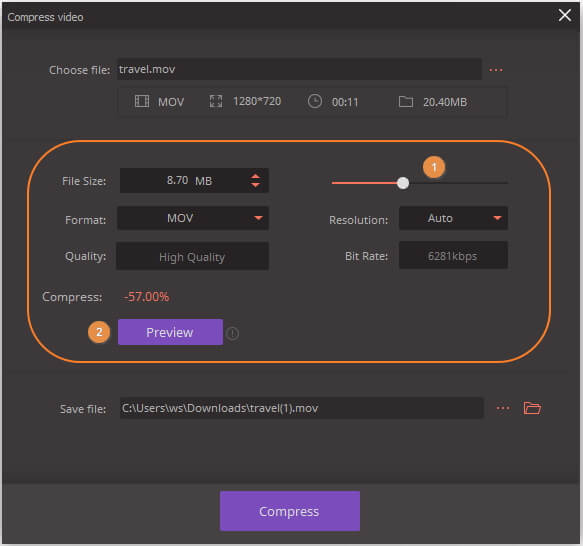
Шаг 3 Начните компрессию QuickTime видео.
После того, как вы задали настройки, нажмите на кнопку Сжать , чтобы начать процесс конвертации. Ваше QuickTime видео будет сжато за считанные минуты, при этом качество видео останется прежним.
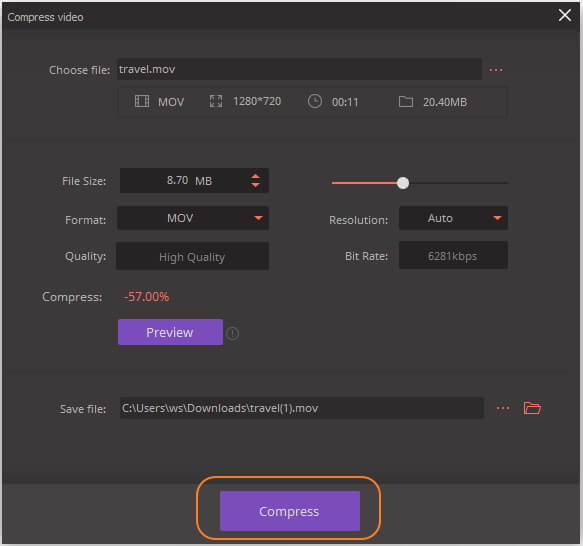
Часть 2. Как уменьшить размер QuickTime файла с помощью QuickTime плеера
Как было сказано ранее, QuickTime это медиа-плеер, и он совместим со многими популярными форматами, поэтому чтобы открыть видео, мы можем использовать QuickTime Player, а также если мы хотим посмотреть фотографии. Использовать QuickTime для компрессии очень просто.
QuickTime доступен в двух версиях: QuickTime и QuickTime Pro. Первый из них бесплатный, второй соответственно платный.
QuickTime Player: он доступен для всех, но его функции ограничены, например, вы не можете перейти в полноэкранный режим, в нем нет функции редактирования и компрессии видео.
QuickTime Pro: платная версия, вы можете сжимать видео, сохранять их с интернета, а также редактировать их. Вы можете узнать, как сделать QuickTime фильм меньше , используя платную версию программы. Ее цена $30.
Чтобы узнать, как сжимать QuickTime файл, следуйте пошаговой инструкции:
Шаг 1: Скачать QuickTime.
Перейдите в https://support.apple.com/kb/DL837?locale=en_US и скачайте версию QuickTime Pro для Windows или Mac на свой компьютер, а затем зарегистрируйтесь.
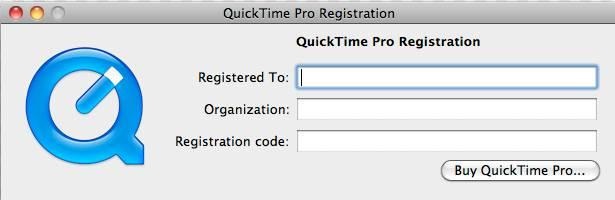
Шаг 2: Добавьте файлы в программу.
Теперь перейдите в меню Файл и нажмите Открыть файл. Теперь вы можете загрузить файл и открыть видео для воспроизведения. Это видео будет сжато.

Шаг 3: Синхронизировать звук с видео.
Воспроизведите фильм и убедитесь, что звук будет синхронизирован с видео. Когда вы закончите синхронизировать аудио с видео, видео будет готово для экспорта.
Шаг 4: Экспортировать видео.
Перейдите в раздел Файл и выберите Экспорт, теперь откройте Сохранить файл экспорта . Нажмите Экспорт и выберите параметр для аудио и видео Фильм в QuickTime Movie .
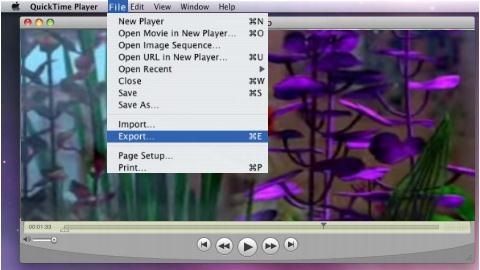
Потом вы перейдете в новую секцию,где вы можете ввести имя для нового файла. Нажмите на кнопку Опции внизу аудио и видео настроек.
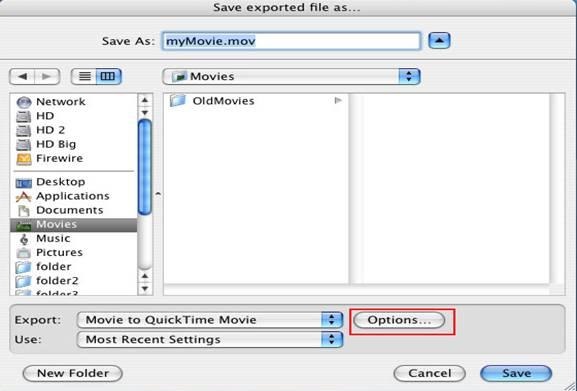
Шаг 5: Изменить настройки
Нажав на кнопку Опции , появится следующее окошко. Здесь вам нужно изменить парамеры Видео и Звук для эффективной компрессии.
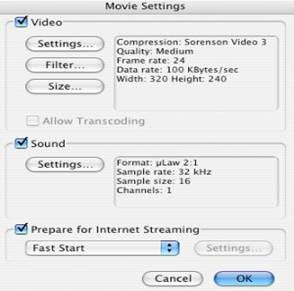
Шаг 6: Изменить тип компрессии.
Теперь выберите кнопку Настройки, чтобы изменить тип компрессии вашего видео в более низкий битрейт.
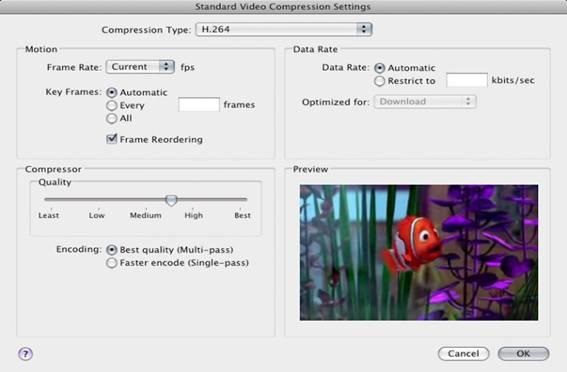
Чтобы изменить размер видео и форматное соотношение, нажмите на кнопку Размер и выберите опции с меньшим размером.
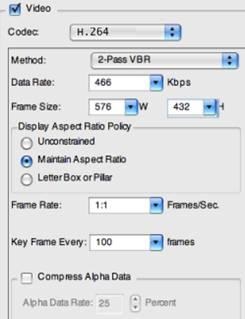
Для раздела аудио:
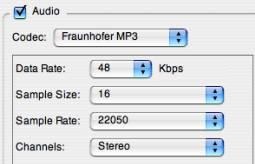
Шаг 7: Начать процесс компрессии
Нажмите OK и вернитесь к Сохранить файл экспорта на весь экран. Введите новое имя для только что созданного сжатого файла и выберите его расположение на жестком диске компьютера, чтобы его сохранить. Затем нажмите Сохранить , чтобы начать компрессию и экспорт видео. Теперь вы можете уменьшить размер QuickTime файла и сжать QuickTime видео для email.

Когда мы хотим отправить несколько файлов через интернет или просто хотим уменьшить их размер, мы обычно выбираем сжатие файла. С помощью этой функции мы не только можем сохранить место на устройстве, но также передавать файлы другим через интернет. Один из хороших вариантов сжатия видео это Wondershare video converter ultimate.
В этой статье вы узнали 2 способа того, как сжимать QuickTime видео и уменьшить размер QuickTime файла. Мы с радостью поможем вам сжать QuickTime видео и использовать Wondershare Video Converter Ultimate в соответствии с вашими требованиями. Экономьте место на своем устройстве!
Юлия Юрьевна
chief Editor
Общая оценка4.5(105человек участвовало)